การตั้งค่าเสียงใน pubg สำหรับหูฟัง
เมื่อซื้ออุปกรณ์นี้หรืออุปกรณ์นั้น มีคำถามมากมายเกิดขึ้นโดยตรงเกี่ยวกับการเชื่อมต่อและการกำหนดค่า ในบทความนี้เราจะดูวิธีหลักในการตั้งค่าหูฟังไม่เพียง แต่บนคอมพิวเตอร์ส่วนบุคคลเท่านั้น แต่ยังรวมถึงในเกมด้วย
วิธีการตั้งค่าหูฟังใน PUBG
หากไม่มีเสียงเมื่อเล่นเกม คุณควรค้นหาก่อนว่าปัญหาอยู่ที่ใด ในการดำเนินการนี้ขอแนะนำให้ตรวจสอบเสียงดังนี้: คุณสามารถเล่นไฟล์เสียงใดก็ได้ หากคุณไม่ได้ยินอะไรเลย คุณจะต้องจัดการกับการตั้งค่าพีซีตามนั้น มิฉะนั้นขอแนะนำให้หันไปใช้ PUBG และปรับคุณสมบัติภายใน
การตั้งค่าในเกม
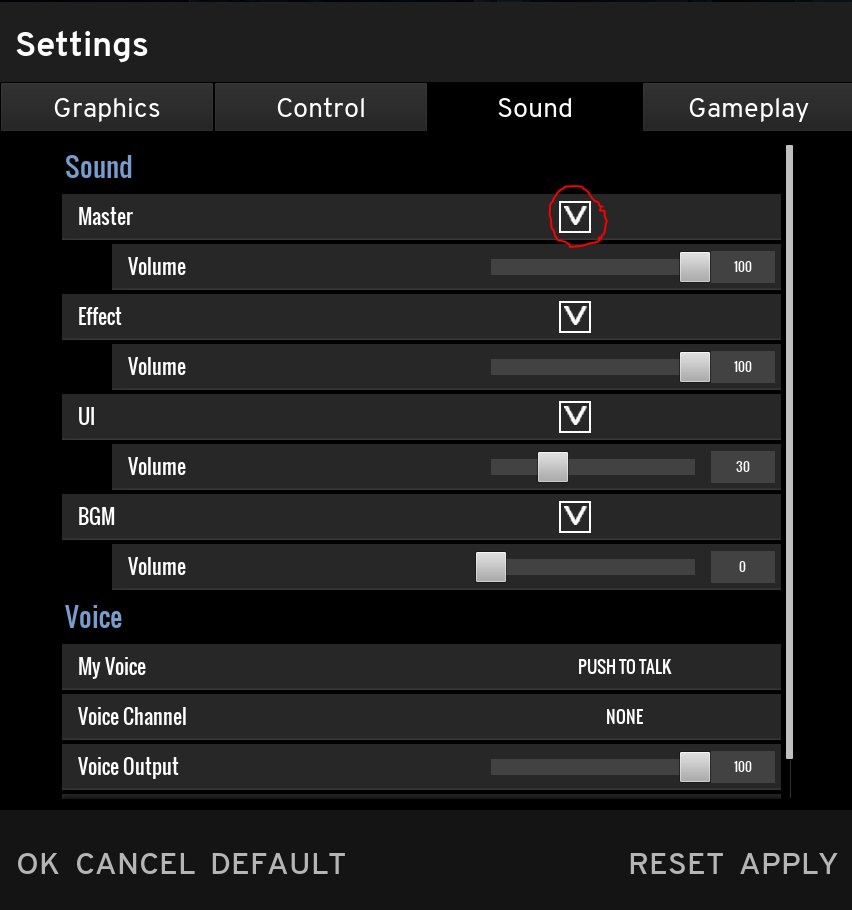
ดังนั้นเพื่อให้ได้ผลลัพธ์คุณควรปฏิบัติตามลำดับการกระทำต่อไปนี้:
- ขั้นตอนแรกคือหันไปใช้ตัวปรับแต่งเสียง ในขั้นตอนนี้ สิ่งสำคัญคือต้องแน่ใจว่าตัวบ่งชี้อยู่ที่หนึ่งร้อยเปอร์เซ็นต์
- หลังจากนั้นคุณสามารถให้ความสนใจกับผู้จัดการ RealtekHD ได้ ที่นั่นคุณควรกำหนดค่าพารามิเตอร์ที่จำเป็นสำหรับผู้ใช้ด้วย
- เมื่อขั้นตอนข้างต้นเสร็จสิ้นแล้ว คุณสามารถไปยังขั้นตอนหลักได้ โปรแกรมที่คุณต้องการเริ่มต้นขึ้น และหลังจากนั้นคุณควรไปที่ "การตั้งค่า" คุณจะสามารถเข้าถึงพารามิเตอร์บางอย่างที่คุณสามารถเปลี่ยนแปลงเพื่อให้เหมาะกับความต้องการของคุณเองหากต้องการฟังรายละเอียดเล็กๆ น้อยๆ ทั้งหมดภายใน PUBG ขอแนะนำอย่างยิ่งให้ตั้งค่าสวิตช์ทั้งหมดไปที่ระดับสูงสุด ซึ่งก็คือ 100%
ความสนใจ! หลังจากเสร็จสิ้นขั้นตอนแล้วคุณจะต้องบันทึกการเปลี่ยนแปลงโดยคลิกที่ปุ่ม "ตกลง" มิฉะนั้นการปรับแต่งจะไร้ผล
วิธีการตั้งค่าบนอุปกรณ์ของคุณ
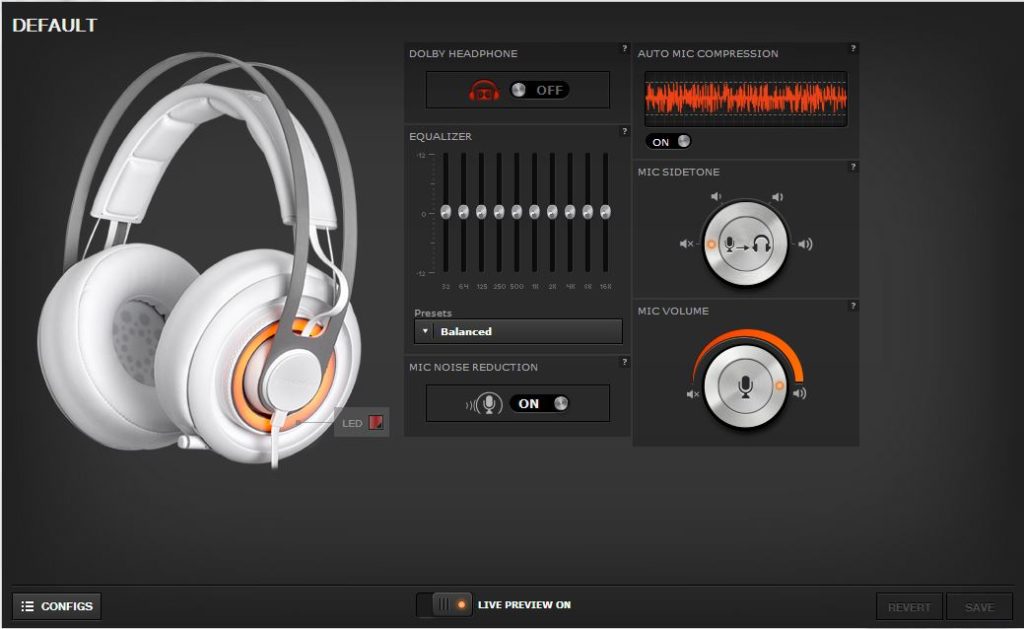
หลังจากสร้างคุณสมบัติที่เชื่อถือได้โดยตรงในเกมแล้ว คุณสามารถเริ่มกำหนดค่าได้ แต่ในระบบเอง โดยคุณจะต้องทำตามคำแนะนำต่อไปนี้:
- ผ่านแผงควบคุมคุณต้องไปที่แผนกพิเศษที่เรียกว่า "เสียง"
- ที่นั่นคุณจะสามารถไปที่ "ผู้พูด" จากนั้นไปที่ "คุณสมบัติ"
- ในหน้าต่างที่ปรากฏขึ้น คุณจะต้องค้นหาบรรทัด "การปรับปรุง" และคลิกที่บรรทัดนั้น
- ดังนั้น คุณต้องทำเครื่องหมายที่ช่องถัดจากคุณสมบัติ เช่น "การชดเชยความดัง" และ "การแก้ไขห้อง"
ดังนั้น หากเป็นไปตามข้อกำหนดอย่างถูกต้อง เสียงจะไม่เพียงแต่ติดตามผู้ใช้ระหว่างกิจกรรมยามว่างเท่านั้น แต่ยังสร้างบรรยากาศเพิ่มเติมเพื่อการดื่มด่ำอย่างสมบูรณ์อีกด้วย





